Pour un travail efficace avec Microsoft Access, il est essentiel que tu puisses adapter l'application à tes besoins. Les options d'affichage jouent un rôle central à cet égard. Dans ce guide, tu découvriras comment effectuer différents réglages dans les options d'affichage d'Access et ainsi adapter l'interface utilisateur à tes souhaits. Plongeons dans les détails.
Principales conclusions
- La personnalisation de la barre de titre améliore la lisibilité.
- La barre d'état peut être masquée pour gagner de l'espace.
- Un accès rapide aux vues fréquemment utilisées fait gagner du temps.
Guide étape par étape
Accéder aux options d'affichage
Pour vérifier les options d'affichage dans Access, ouvre ta base de données. Clique dans le menu supérieur sur « Fichier », que tu trouveras directement dans la barre de menu principale.
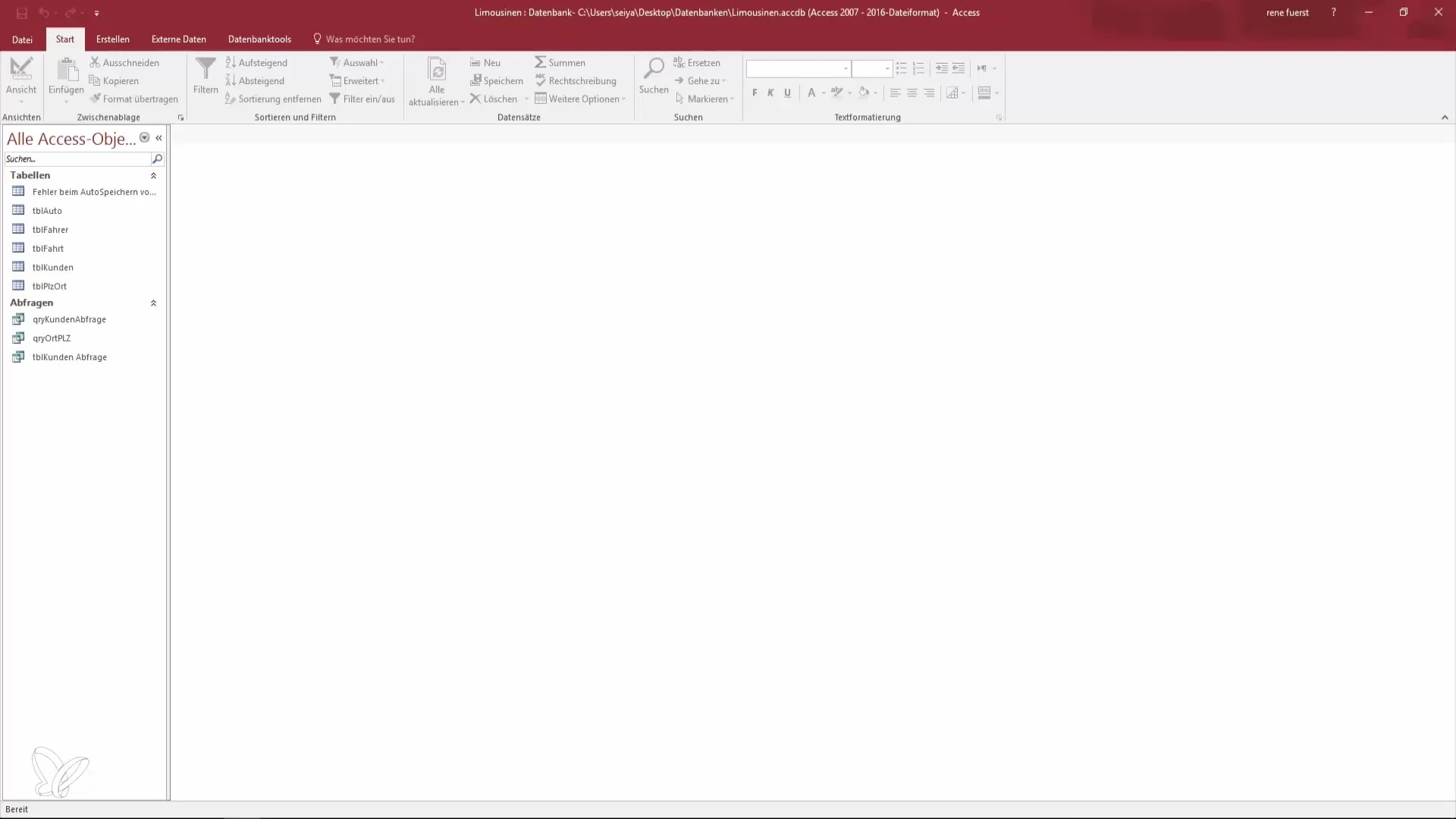
Dans le menu qui s'ouvre, tu verras les « Options ». Sélectionne-les pour accéder aux paramètres détaillés d'Access.
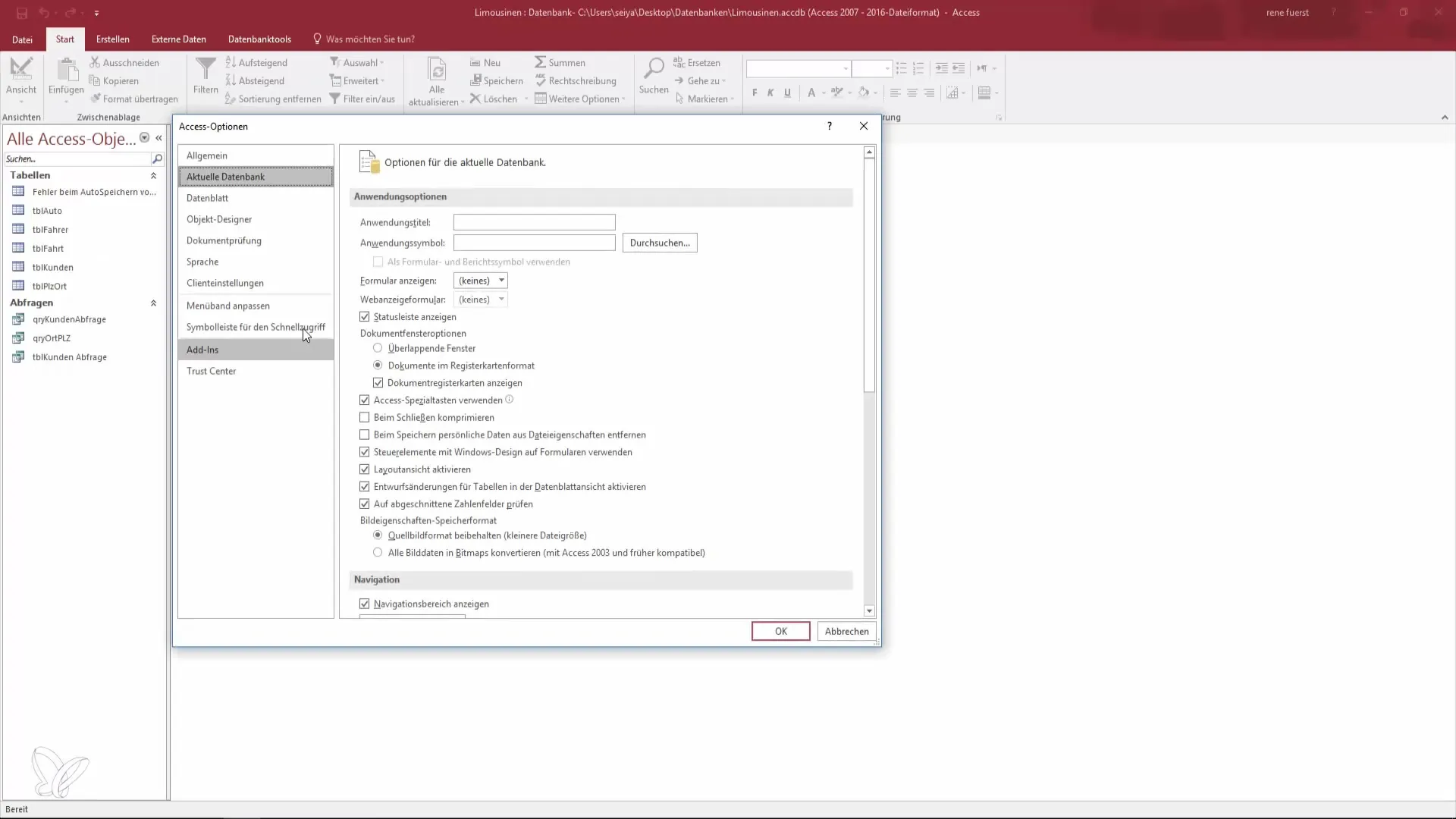
Personnalisation de la barre de titre
Dans le champ des options, tu peux changer le titre sous « Base de données actuelle ». Cela est particulièrement utile lorsque tu travailles avec une base de données qui n'affiche pas seulement ton nom ou le chemin par défaut.
Il te suffit de définir le titre sur « Base de données Limousines » et de vérifier ensuite les modifications dans la barre de titre de ton accès.
Masquer la barre d'état
Selon ton style de travail, tu peux décider si tu souhaites ou non avoir la barre d'état en bas de l'écran. Cette option peut également être trouvée dans la section « Base de données actuelle ».
Masquer la barre d'état peut t'aider à alléger visuellement ton espace de travail, surtout si tu travailles souvent avec plusieurs fenêtres.
Disposition des fenêtres
Si tu veux changer la façon dont tes fenêtres sont affichées, tu peux choisir entre des fenêtres qui se chevauchent et un format d'onglet. Ces options influencent la manière dont tu travailles actuellement sur plusieurs emplacements dans ta base de données.
Pour rendre ta manière de travailler plus efficace, sélectionne le format qui te convient le mieux. Le format d'onglet est généralement plus facile à gérer.
Activer les touches spéciales et l'affichage d'informations
Une autre fonctionnalité utile est l'activation des touches spéciales et de l'affichage d'informations. Tu peux facilement cocher la case correspondante pour afficher un contexte supplémentaire et des informations sur l'écran.
Cette fonction est particulièrement utile lorsque tu as besoin d'informations rapidement, sans avoir à passer d'une zone à l'autre.
Compresser la base de données
La compression de ta base de données peut améliorer les performances et réduire les anciens enregistrements. Le processus comprend des numéros et valeurs inactifs que tu n'utilises plus.
Cependant, garde à l'esprit que ce processus réinitialise la base de données, de sorte que des informations précieuses pourraient être perdues si tu n'es pas prudent.
Personnaliser le volet de navigation
Dans les options d'affichage, tu as également la possibilité de personnaliser le volet de navigation. Ici, tu peux déterminer quelles vues ou éléments tu utilises fréquemment et que tu souhaites avoir facilement accessibles.
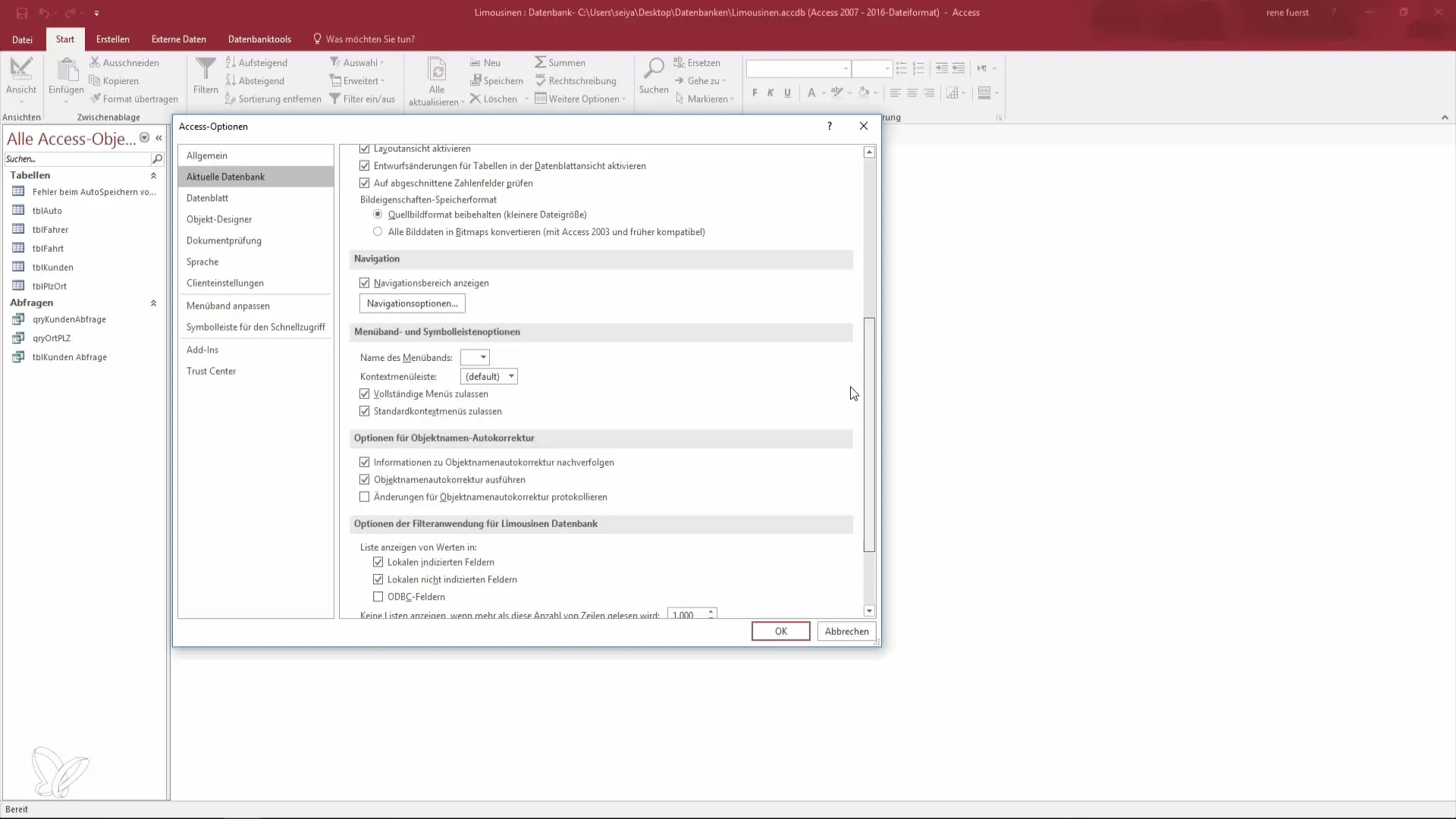
Cela permet d'avoir une interface utilisateur fortement personnalisée, adaptée à ta manière de travailler. Une barre d'accès rapide personnalisée peut te faire gagner beaucoup de temps.
Ajouter des icônes pour les accès rapides
Un autre détail pratique est la possibilité d'ajouter de nouvelles icônes à la barre d'accès rapide. Cela est particulièrement utile pour les fonctions que tu utilises fréquemment.
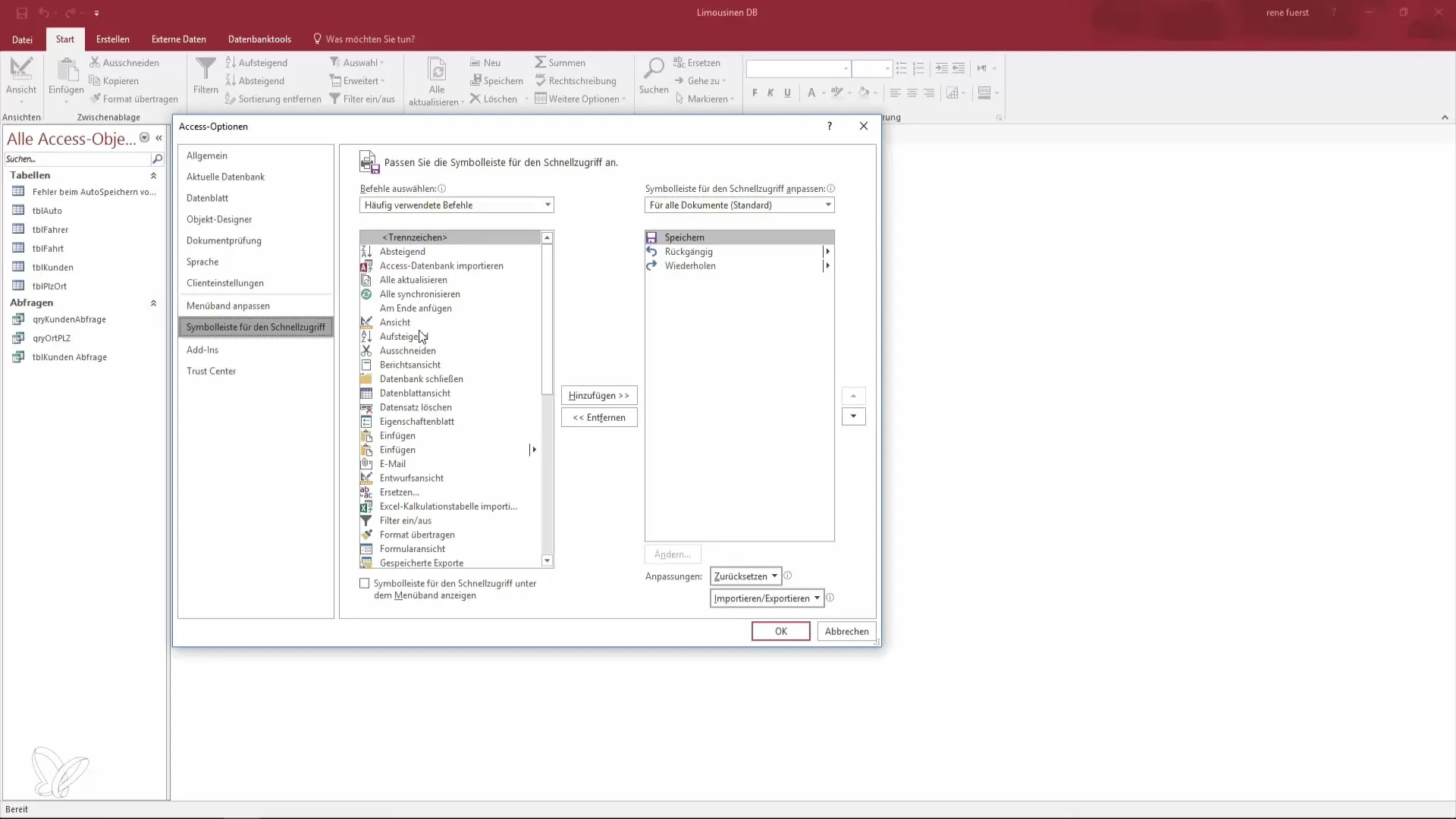
Une fois que tu as ajouté une nouvelle icône, clique sur « OK » et regarde les modifications en haut de la barre d'accès rapide.
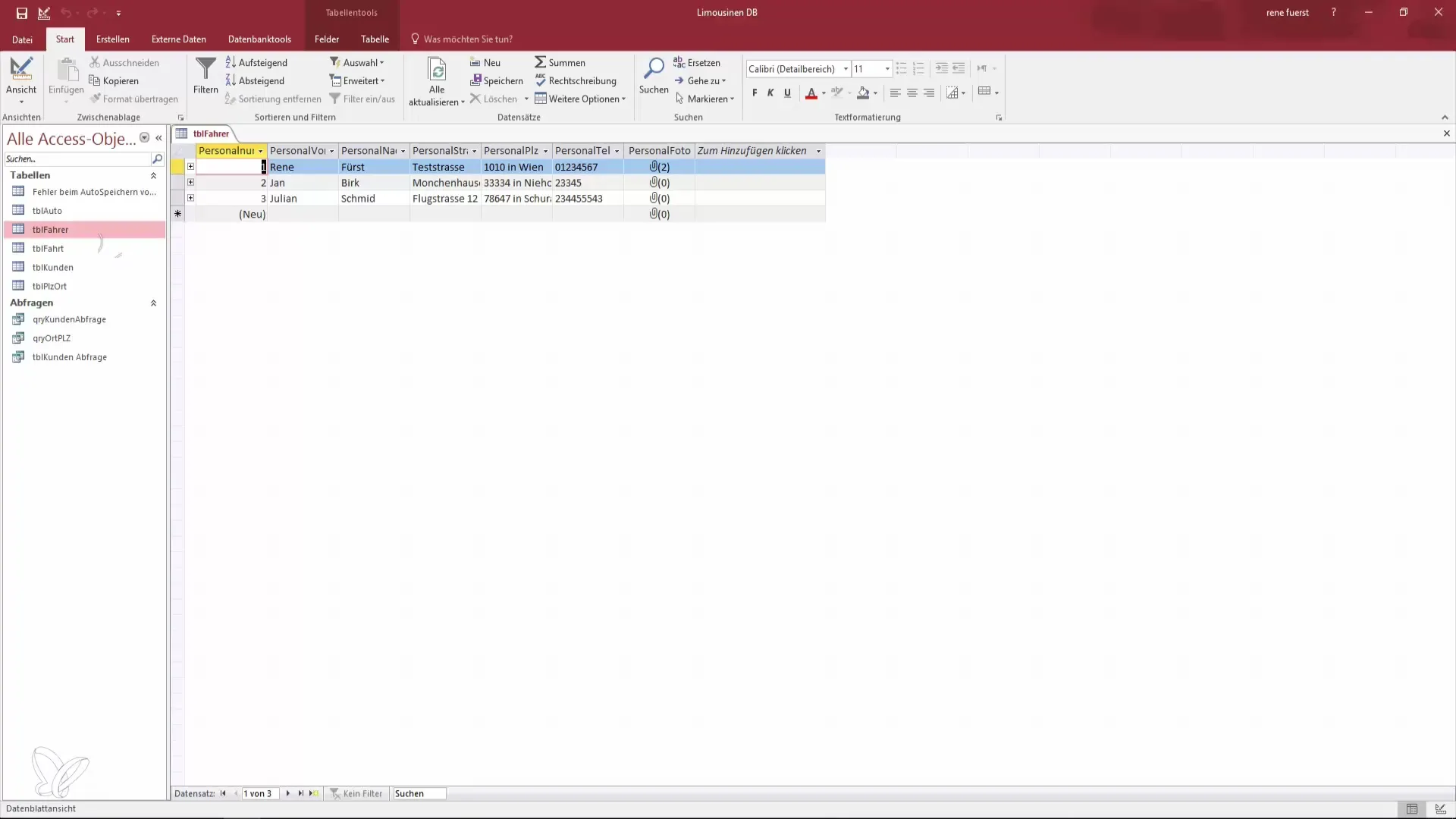
Maintenant, tu peux passer d'une vue à une autre sans quitter ton environnement de travail. Cela augmente considérablement l'efficacité et la convivialité.
Résumé – Options d'affichage personnalisées dans Access
Personnaliser les options d'affichage dans Access est un moyen simple mais efficace d'augmenter ta productivité. En personnalisant les titres, en masquant les barres d'état et en ajoutant des icônes d'accès rapide, tu peux façonner l'interface utilisateur pour qu'elle s'adapte au mieux à ta manière de travailler.
Questions Fréquemment Posées
Quelles personnalisation puis-je effectuer dans Access ?Tu peux changer le titre de la base de données, masquer la barre d'état, choisir des dispositions de fenêtres et activer des touches spéciales.
Comment puis-je changer le titre de ma base de données ?Va dans les options et sélectionne le titre souhaité sous « Base de données actuelle ».
Puis-je rendre mes vues fréquemment utilisées plus accessibles ?Oui, tu peux ajouter des icônes d'accès rapide pour accéder rapidement aux vues courantes.
Quand devrais-je compresser la base de données ?Si tu souhaites réduire d'anciens enregistrements et des valeurs inutilisées, il peut être judicieux de compresser la base de données.
Comment puis-je modifier l'affichage des fenêtres ?Sélectionne dans les options soit des fenêtres superposées, soit un format d'onglet, selon ce qui te convient le mieux.


